Los relojes inteligentes de las series Samsung Galaxy Watch 4 y Galaxy Watch 5 vienen con dos teclas/botones: el botón Inicio y el botón Atrás, que puede personalizar según sus preferencias.
Tabla de contenido
Una de las características más prácticas de su reloj que quizás no conozcas es la función de doble pulsación de tecla. Tanto el Galaxy Watch 4 como el Galaxy Watch 5 te permiten cambiar las acciones que se ejecutan al presionar y mantener presionado o al pulsar dos veces el botón Inicio, así cómo personalizar la acción que se realiza al presionar una sola vez el botón Atrás (volver).
Pero ten en cuenta que no puedes personalizar la acción de una sola pulsación del botón de inicio, que está configurado para abrir la pantalla de inicio de forma predeterminada. Tampoco se puede personalizar si se presiona dos veces o se mantiene presionado el botón Atrás. No hay una acción por defecto ni tienes la opción de personalizarla, algo que tal vez en un futuro cambie.
Mientras tanto, así es como puedes personalizar las teclas laterales en tu Samsung Galaxy Watch 4 o Galaxy Watch 5:
Cómo personalizar las teclas laterales:
En la página de inicio de su Galaxy Watch, desplázate hacia arriba y hacia abajo para abrir el cajón de la aplicaciones y dirígete a Configuración. Desde aquí, ingresa a la sección “Funciones avanzadas” y selecciona la opción “Personalizar teclas”.
Doble pulsación de inicio
Ahora, para personalizar la acción de doble pulsación del botón Inicio, pulsa sobre «Doble pulsación» y selecciona cualquier acción o aplicación de la lista. Una vez seleccionada, puedes presionar el «Botón de inicio» dos veces para abrir la aplicación o acción que hayas elegido, sin necesidad de reiniciar el reloj.
Mantener presionado inicio
Así mismo, para personalizar la «Acción de mantener presionado» del botón Inicio, accedes dicha opción en el mismo menú. A diferencia de la acción Doble pulsación, no puedes usar esto para seleccionar una aplicación o acción. De forma predeterminada, está configurado en Bixby, pero puedes optar por abrir el Asistente de Google o el Menú de encendido en su lugar, por lo que aun siendo algo más limitado que la doble pulsación puede venirte bien.
Una pulsación, botón volver
Por último, para personalizar la acción de una sola pulsación del botón Atrás, desplácese hacia abajo en las mismas opciones y selecciona «Pulsación corta» en «Tecla Atrás«. Este botón está configurado para ir a la pantalla anterior de forma predeterminada, pero puede cambiarlo para mostrar las aplicaciones recientes, algo que resulta muy útil.
De esta manera puedes tener una experiencia de usuario adaptada a tus necesidades en el Galaxy Watch.







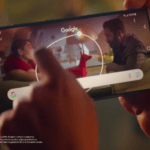
Deja una respuesta